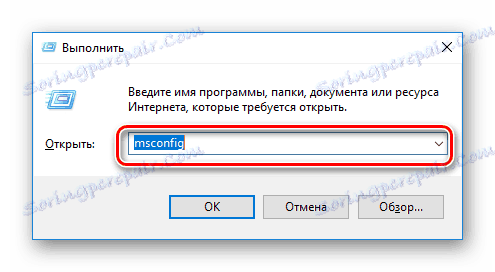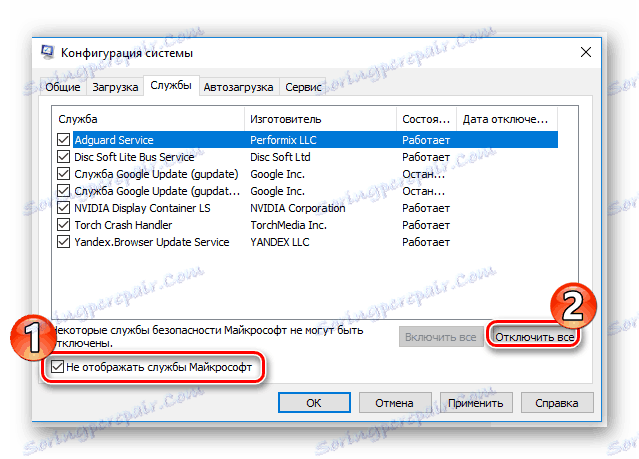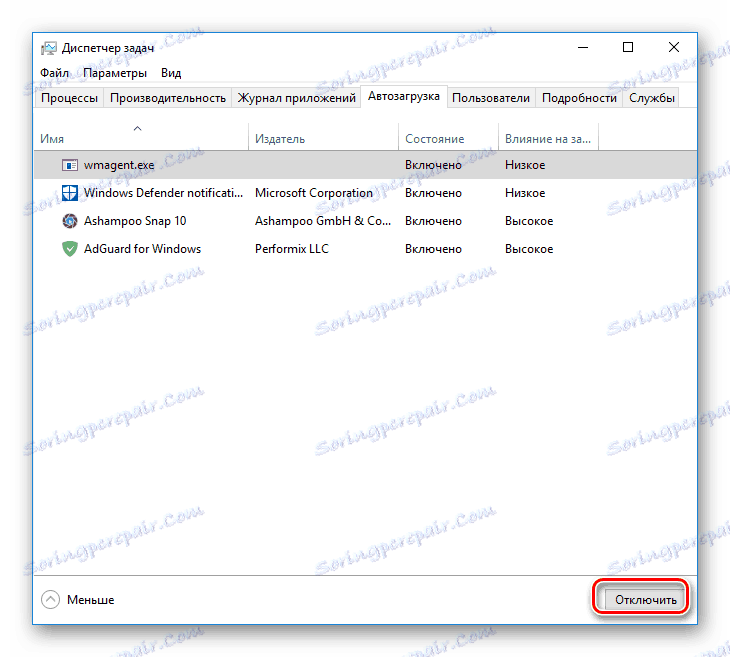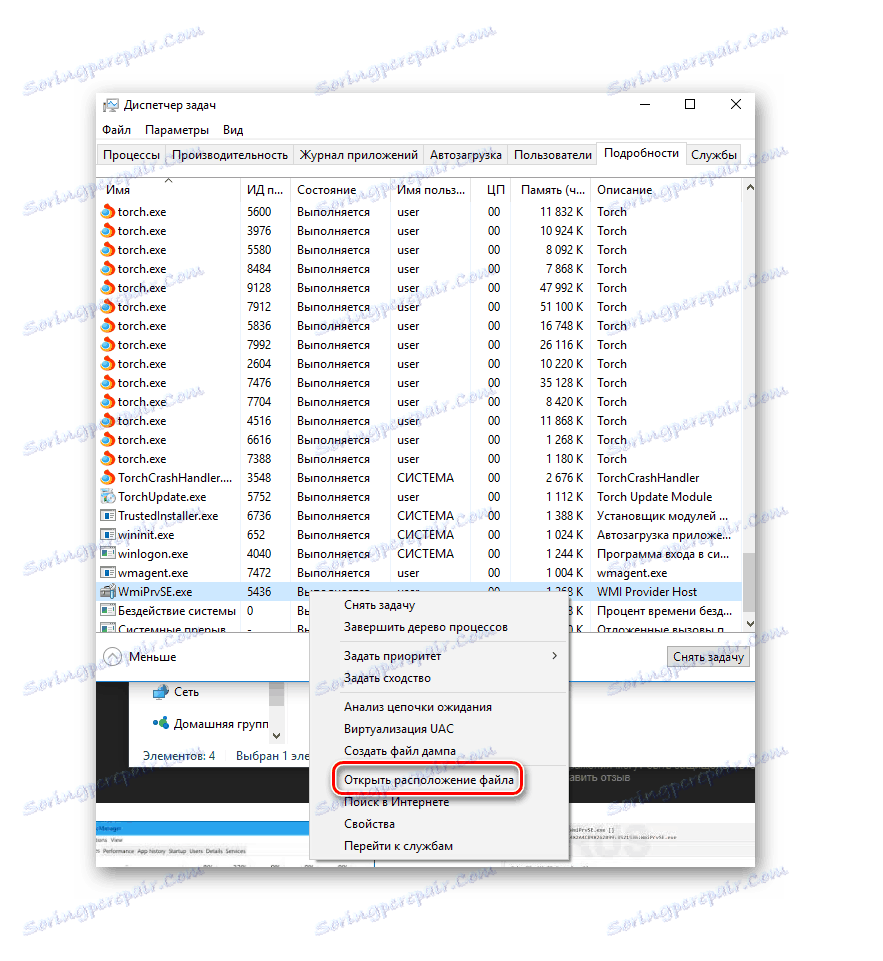Шта урадити ако процес вмипрвсе.еке учитава процесор
Ситуација када рачунар почне да успорава и црвени индикатор активности чврстог диска је стално на системској јединици познат је сваком кориснику. Обично одмах отвара менаџер задатака и покушава да одреди шта тачно доводи до тога да систем остане. Понекад узрок проблема је процес вмипрвсе.еке. Прва ствар која нам пада на памет је да је завршимо. Али малигни процес се одмах поново појављује. Шта радити у овом случају?
Садржај
Начини решавања проблема
Процес вмипрвсе.еке је део системског процеса. Због тога се не може уклонити из Таск Манагер-а. Овај процес је одговоран за повезивање рачунара са спољном опремом и управљање њим. Разлози због којих изненада почиње да учитава процесор може бити другачији:
- Неправилно инсталирана апликација која константно започиње процес;
- Неуспело ажурирање система;
- Вирусна активност.
Сваки од ових узрока је елиминисан на свој начин. Размотримо их детаљније.
Метод 1: Идентификујте апликацију која започиње процес
Сама по себи, процес вмипрвсе.еке неће учитати процесор. Ово се дешава у случајевима када га покрене неки неправилно инсталирани програм. Можете га наћи тако што ћете извршити чисту покретачку оперативу. Да бисте то урадили потребно је:
- Отворите прозор конфигурације система тако што ћете покренути
msconfigкоманду у прозору за покретање програма ( "Вин + Р" )![Команда за отварање прозора за конфигурацију система у оперативном систему Виндовс]()
- Идите на картицу "Услуге" , потврдите избор у пољу за потврду "Не приказуј Мицрософт услуге" и искључите остатак кликом на одговарајуће дугме.
![Конфигурисање чистог старта у прозору конфигурације система у оперативном систему Виндовс]()
- Онемогућите све ставке на картици Стартуп . У оперативном систему Виндовс 10, потребно је да идете у "Таск Манагер" .
![Онемогућите ставке за покретање у Виндовсовом менаџеру задатака]()
- Кликните на "ОК" и поново покрените рачунар.
Прочитајте такође:
Како отворити "Таск Манагер" у оперативном систему Виндовс 7
Како отворити "Таск Манагер" у Виндовсу 8
Ако након поновног покретања система ради нормално, онда је разлог зашто је вмипрвсе.еке учитао процесор, заиста, једна или више од оних апликација или услуга које су онемогућене. Остаје само да се утврди који је то. Да бисте то урадили, морате укључити све елементе заузврат, сваки пут када се рестартујете. Поступак је прилично отежан, али истинит. Након укључивања неправилно инсталиране апликације или услуге, систем ће поново почети да виси. Следећи корак: поновно инсталирати или трајно уклонити - кориснику.
Метод 2: преусмерите Виндовс Упдате
Погрешно инсталирана ажурирања су такође чести узрок суспензије система, укључујући и процес вмипрвсе.еке. Пре свега, идеју о томе треба подстакнути случајношћу времена инсталације ажурирања и почетка проблема са системом. Да би их решили, ажурирања морају бити враћена. Ова процедура је мало различита у различитим верзијама оперативног система Виндовс.
Прочитајте више:
Како уклонити исправке у оперативном систему Виндовс 10
Брисање исправки у оперативном систему Виндовс 7
Избришите исправке у хронолошком редоследу док не нађете шта је изазвало проблем. Онда можете покушати да их вратите назад. У већини случајева, поновна инсталација је већ извршена без грешака.
Метод 3: Очистите рачунар од вируса
Активност вируса је један од најчешћих разлога зашто се ЦПУ може повећати. Многи вирусес маскуераде као системске датотеке, укључујући вмипрвсе.еке могу се заиста показати као злонамерни програми. Суспензија инфекције рачунара треба да изазове, пре свега, атипичну локацију датотеке. Подразумевано, вмипрвсе.еке се налази испод пута C:WindowsSystem32 или C:WindowsSysWOW64wbem (за 64-битне системе - C:WindowsSysWOW64wbem ).
Одредите место на коме почиње процес, то је лако. За ово вам је потребно:
- Отворите менаџер задатака и пронађите процес који нас интересује. У свим верзијама Виндовс-а то се може учинити на исти начин.
- Десним тастером миша кликните на контекст мени и изаберите "Отвори локацију датотеке"
![Одређивање почетне локације процеса у управљачу задатака Виндовса]()
Након извршавања акција, отвориће се мапа у којој се налази датотека вмипрвсе.еке. Ако се локација локације разликује од стандардне, требало би да скенирате рачунар за вирусе.
Прочитајте више: Борба против компјутерских вируса
Дакле, проблем са чињеницом да процес вмипрвсе.еке учитава процесор је потпуно решљив. Али како би се у потпуности ослободили, можда ће вам бити потребно стрпљење и пуно времена.